노트북 "Lenovo"에서 BIOS를 입력하십시오 : 알아 두어야 할 것과하지 말아야 할 것?

우리 중 대부분은 컴퓨터 또는이 전자 장치가 어떻게 작동하는지 생각하지 마십시오. 현대 소프트웨어 개발자는 모두를위한 명확한 인터페이스로 운영 체제를 만들었습니다. 그러나 때로는 가장 무능한 사용자가 "운영 체제"를 다시 설치하거나 시스템을 설치하는 것과 같은 개념을 다루어야하는 경우가 있습니다. 컴퓨터의 모든 요소를 연결하고 작동을 제어하는 기초는 BIOS입니다. 하드 디스크 및 온라인 스토리지 장치에 액세스 할 때 CPU 온도와 올바른 OS 부팅, 프로그램 유지 관리 등 모든 작업을 담당합니다. 조금이라도 실패하면 BIOS가 문제를 결정하고이를 제거 할 수있는 기회를 제공합니다. 따라서 컴퓨터에 변경을 가하는 "동의"가 없이는 작동하지 않습니다.
기본 부팅 로더
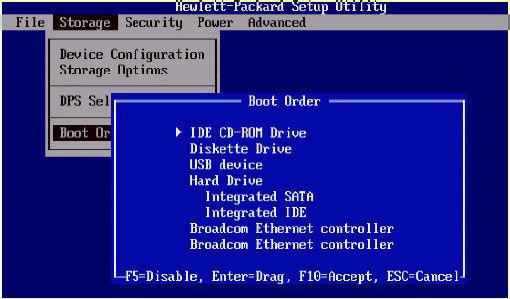
영어로 약어 BIOS"기본 입출력 시스템"을 의미합니다. 이것은 프로세서, 비디오 어댑터, RAM, 하드 디스크 및 연결된 장치의 작동을 모니터링하는 일련의 마이크로 프로그램입니다.
처음으로 IBM 전문가가 사용하고기본 로더. 주요 기능은 테스트 및 장비 설정뿐만 아니라 운영 체제 로딩입니다. BIOS가 초기 부팅을 담당하는 경우 전원을 켠 직후 모든 소프트웨어 요소를 사용할 수 있어야하므로 하드 드라이브에는 저장되지 않지만 마더 보드의 마이크로 칩 중 하나의 메모리에 저장됩니다. 이 칩은 "마더 보드"에있는 요소 5V의 자체 전원도 갖추고 있습니다.
BIOS 유형
노트북의 BIOS는 컴퓨터와 다릅니다. 오늘날 기본 로더에는 3 가지 주요 유형이 있습니다.
- AWARD;
- AMI;
- UEFI.

처음 두 개는 특별한 것이 아니라 메뉴보기를 제외하고는 특별하지 않습니다.영어 인터페이스와 키 관리가 독점적으로 다릅니다. 거의 모든 컴퓨터 및 랩톱 브랜드에 적용됩니다. UEFI는 완전히 새로운 종류의 BIOS이며 마우스를 사용하여 제어 할 수있는 기능과 그래픽 쉘을 제공합니다. 컴퓨터와 노트북의 최신 모델에서만 2011 년부터 사용됩니다. 경험 많은 사용자는 전원을 켠 직후에 개인용 컴퓨터에 기본 부트 로더를 입력하는 것이 어렵지 않습니다. Lenovo 노트북처럼 F1 또는 F2 키를 누르십시오. 다른 제조업체의 랩톱에서 BIOS에 로그인하는 것도 쉽지만 설명서가 없으면 모델 이름과 수정 사항이 필요합니다.
전자 시장이 이제 범람했다는 것을 감안할 때다양한 브랜드의 중국 노트북, 초기로드 알고리즘이 다릅니다. 예를 들어 Lenovo의 BIOS에 로그인하는 것은 Fibre Channel, Dellete 또는 Esc 키가 사용되는 Toshiba 또는 Asus의이 절차와 근본적으로 다릅니다.
Lenovo 노트북은 어떻게 BIOS를 입력합니까?
이 브랜드의 노트북은 널리 보급되었습니다.우리 나라에서. 허용되는 가격과 신뢰성으로 업무 및 엔터테인먼트 모두에 필수 불가결합니다. 물론, 때로는 필요한 설정을 수행하거나 운영 체제를 다시 설치하는 것이 필요하다. 그러나 모든 사람들이 Lenovo 노트북에 BIOS를 입력하는 방법을 알지 못합니다. 이는 G500, G505, G510, B590 및 V580c처럼, F1 또는 F2 키를 눌러 복구 환경 또는 BIOS에 가자 대부분, 모델의 다양한입니다. 2010 이전에 제조 된 일부 모델의 경우는 Ctrl + Alt + INS 등 여러 버튼을, 결합해야합니다.

시스템 시작 중에 누르고 있으면F12 키를 누르면 부팅 순서를 설정하고 해당 리소스 (HDD, CD-ROM 또는 USB)를 선택할 수있는 빠른 부팅 메뉴 (BIOS 하위 섹션)가 나타납니다.
당신 혼자서하지 말아야 할 것은 무엇입니까?
Lenovo 노트북에 BIOS를 입력하는 방법을 알았으므로 변경하기 전에 다음과 같은 몇 가지 규칙을 익혀 비활성화하지 않아도됩니다.
- 랩톱에 전원을 연결하고 BIOS에서 연결을 끊을 수 없습니다.
- 변화를 실험하지 마라.설치된 설정, 특히 프로세서 또는 비디오 카드를 "독립적으로"오버 클럭킹합니다. 이러한 작업은 약간의 오류가 발생해도 장치가 손상 될 수 있습니다.
- 시스템 날짜를 변경하지 않는 것이 좋습니다. 이로 인해 운영 체제와 충돌이 발생할 수 있습니다.
컴퓨터 프로그램을 사용하고 이러한 간단한 규칙을 준수하는 데 필요한 기본 지식이 있으므로 특별한 문제없이 랩톱을 쉽게 구성 할 수 있습니다.
</ p>




